Como dijimos en el hilo anterior Discourse permite usar HTML, BBcode o Markdown pare formatear los mensajes. Para ser más concretos el principal método usado es commonmark, una implementación de Markdown de la que podéis aprender más siguiendo este tutorial.
Enlaces
La mayoría de las veces querrás usar el icono de la barra de edición ![]() o el atajo de teclado crtl+k, pero el formato es
o el atajo de teclado crtl+k, pero el formato es [link text](https://www.valar.es que generaría un enlace como este: link text
Nota - Enlaces más fáciles de leer
Tener URL muy largas entremezcladas con el texto en el editor dificulta el trabajo. Así puedes colocar los enlaces al final del texto usando la sintaxis que puedes ver en el ejemplo. Ten en cuenta que debes tener una línea en blanco encima de la referencia.
Este párrafo es mucho más fácil de eller en el [editor][1] porque puedes
[incluir][valar] los enlaces al final de la página.
[1]: https://www.valar.es
[valar]: https://www.valar.es
Este párrafo es mucho más fácil de eller en el editor porque puedes incluir los enlaces al final de la página.
Imágenes
Añadir imágenes es muy fácil, si tienes una imagen en el portapapeles simplemente pégala, el foro automáticamente subirá la imagen y creará el código para que la imagen aparezva. Si estás enlazando una imagen que ya está en la web puedes usar la siguiente sintaxis: 
Redimensionado
Si necesitas redimensionar una imagen demasiado grando puedes usar la siguiente sintaxis:
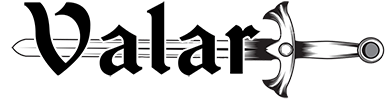
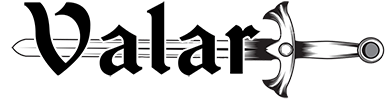
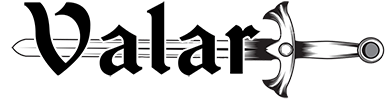
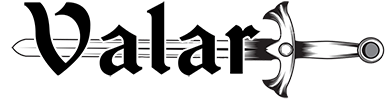
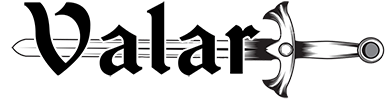
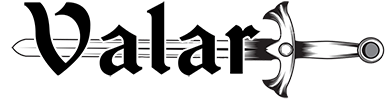
Formateo de Texto
Para negritas, cursivas, texto tachado y subrayado pueden usarse los botones del editor, usar los atajos de teclado crtl+b y crtl+i o escribir directamente markdown
**Negritas** or __Negritas__
*Cursivas* or _Cursivas_
_Mezcla de **negritas** and **cursivas**_
~~Tachado~~
[u]Subrayado[/u]
Negritas or Negritas
Cursivas or Cursivas
Mezcla de negritas and cursivas
Tachado
Subrayado
También puede usarse BBCode para obtener el mismo resultado
[b]Como este[\b] como este
[i]o este[/i] o este
[u]o este[/u] o este
Discourse no permite el uso de etiquetas para cambiar el color del texto porque no es propio de una discusión civilizada
Encabezado
# Nivel 1
## Nivel 2
### Nivel 3
#### Nivel 4
##### Nivel 5
###### Nivel 6
Una línea horizontal requiere tres asteriscos (*)
***
Nivel 1
Nivel 2
Nivel 3
Nivel 4
Nivel 5
Nivel 6
Una línea horizontal requiere tres asteriscos
Listas
Puedes usar los botones del editor ![]() para incluir listas ordenadas o sin ordenar
para incluir listas ordenadas o sin ordenar
1. Primer elemento
2. Segundo elemento
* Tres espacios de sangrado crean una sub-lista
1. Números concretos
1. no importan, la lista
23. se calcula automáticamente
* También se pueden usar listas
* sin orden sin ningún problema
- Primer elemento
- Segundo elemento
- Tres espacios de sangrado crean una sub-lista
- Números concretos
- no importan, la lista
- se calcula automáticamente
- También se pueden usar listas
- sin orden sin ningún problema
Código
Rodear una sección de código con acentos graves (`) lo formatea como código, también puedes usar el botón del editor ![]() o utilizar el atajo de teclado crtl+Shift+c. Los @Master usan el formateo como código para indicar llamadas directas a las reglas.
o utilizar el atajo de teclado crtl+Shift+c. Los @Master usan el formateo como código para indicar llamadas directas a las reglas.
Escribir:
`Fase de tanteo - Avanzas, Mantienes la posición o te retiras`
Genera:
Fase de tanteo - Avanzas, Mantienes la posición o te retiras
Una línea entera puede ser formateada como código mediante un sangrado de 4 espacios (y la línea anterior en blanco)
Escribir :
esto = “ues una línea”
Genera:
esto = “es una línea”
Rodear una sección de código con tres acentos graves (`) permite incluir código que requiera varias líneas:
Escribir:
```
Fase de tanteo - Avanzas, Mantienes la posición o te retiras
No te olvides de incluir formación de las tropas o hacia donde te retiras
```
Genera:
Fase de tanteo - Avanzas, Mantienes la posición o te retiras
No te olvides de incluir formación de las tropas o hacia donde te retiras
Citas
Puedes formater texto como una cita usando el botón del editor ![]() o escribiendo el símbolo mayor que > al principio de una línea de texto:
o escribiendo el símbolo mayor que > al principio de una línea de texto:
Escribir:
> Esto es una cita
> y esto continua la cita en una nueva línea
Genera:
Esto es una cita
y esto continua la cita en una nueva línea
Otros
Más opciones de formateo pueden encontrarse en el botón de opciones![]() .
.
El texto puede ocultarse usando la siguiente sintaxis, o pulsando la opción en el menú de otras opciones ![]() .
.
[details="Resumen"]
Este texto estará oculto
[/details]
Resumen
Este texto estará oculto
El texto puede realzarse usando las etiquetas <mark> </mark>, o pulsando la opción en la barra de formato.
<mark>Este texto está realzado</mark>
Este texto está realzado
Ver código fuente
Si necesitar ver como otra persona ha conseguido un efecto concreto en un texto siempre puedes acceder a la versión en texto plano de un mensaje accediendo a https://www.valar.es/raw/{topicid}/{postid}, por ejemplo, échale un vistazo al de este mensaje.